Win10笔记本玩游戏不能全屏怎么办
发布时间:2018-06-19 21:52:06 浏览数: 小编:yimin
多用户在反映在Win10旗舰版系统下玩游戏时一直出现不能全屏、屏幕两边有黑边的问题,这种状况大部分出现在笔记本电脑中,其实这是因为当前Direct组建不能自动调整画面造成的,那么遇到这种问题该怎么解决呢?下面系统族的小编就和大家分享一下操作方法,希望可以帮助到你。
系统推荐:番茄花园win10系统下载
方法一、将Win10系统的分辨率设置成游戏分辨率一致
系统推荐:番茄花园win10系统下载
方法一、将Win10系统的分辨率设置成游戏分辨率一致
这也是比较简单的方法,如你游戏的分辨率是1024X 768 那么你的系统分辨率也要设置成1024X768
详见:Win10怎么调分辨率?Win10正式版最新设置分辨率方法
方法二、修改注册表:
1、Windows+R打开运行输入 regedit 敲回车打开注册表编辑器。
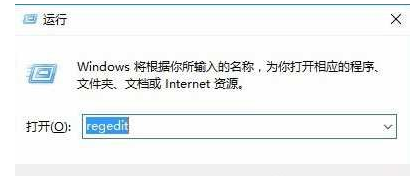
2、注册表编辑器里定位到 HKEY_LOCAL_MACHINE\SYSTEM\ControlSet001\Control\GraphicsDrivers\Configuration
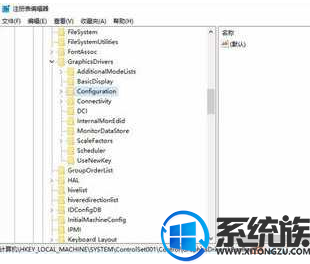
3、然后右键点击Configuration选择Ctrl+F查找,输入Scaling。
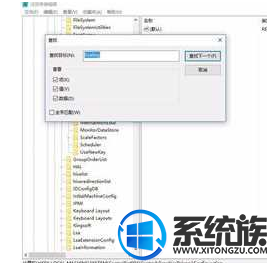
4、找到scaling,双击scaling打开对话框将数值改为3单击确定。
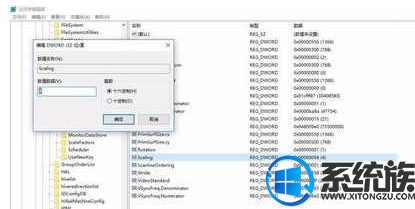
scaling中 4 的时候玩游戏是4:3的画面你的是16:9的笔记本的话 在你笔记本两边会留下黑边 不能 你修改成3。游戏就会全屏。以上便是本期的所有内容啦,有需要的小伙伴赶紧动手尝试一下吧,希望可以帮助到你,感谢大家对我们系统族的喜欢和浏览。
上一篇: win10如何换xp系统字体



















